Ver. CC
포토샵 최신판인 CC버전이 추가되면서
CS5, CS6 구버전과 툴 사용법, 저장하기 등 달라진 부분이 있어요.
특히 커스텀 셰이프툴 사용하는데서 당황하신 분들이 많을 것 같아요.
특히 도입 초반에는 시험장에서도 모양 도구에대해서 일절 알려주지 않았거든요.
요즘은 시험초반에 설명을 다 해준다고는 하더라구요.
모양도구 설정을 한번 해두면 저장이되기때문에
여러분도 자칫하면 시험장에서 막상 불러오는 법이 기억안할 수도 있어요.
주의하세요.
구버전의 모양도구를 가져오는 방법과
조건 1-⑤번을 풀이해볼께요.

출력형태를 보면 나뭇잎 2개, 모래시계 모양 총 3개가 있어요.
나뭇잎은 복제와 좌우반전을 해야합니다.
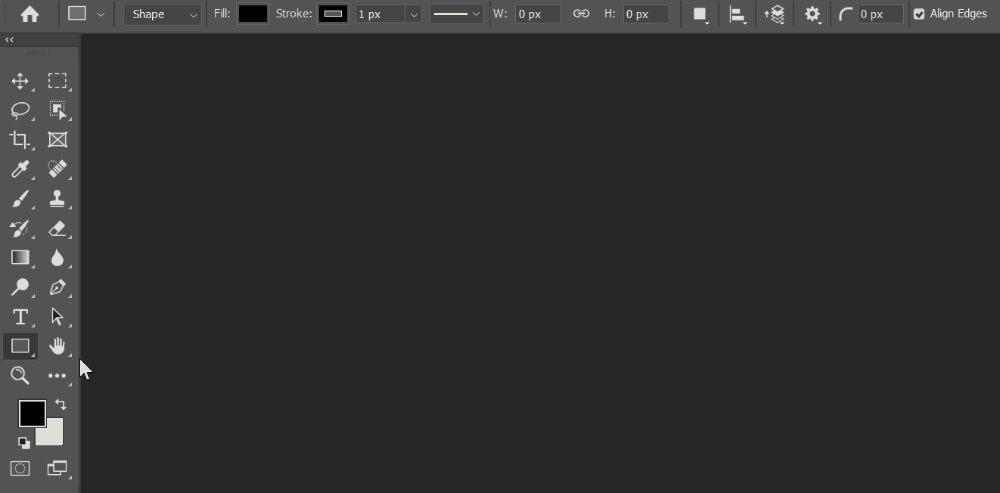
툴박스에서 커스텀 셰이프 툴을 선택하고 상단 옵션바에서 모양을 고릅니다.
폴더별로 분류되어 있고. 나뭇잎 모양을 찾을 수가 없어요.
이럴때는, 구버전의 모양을 불러와야 합니다.
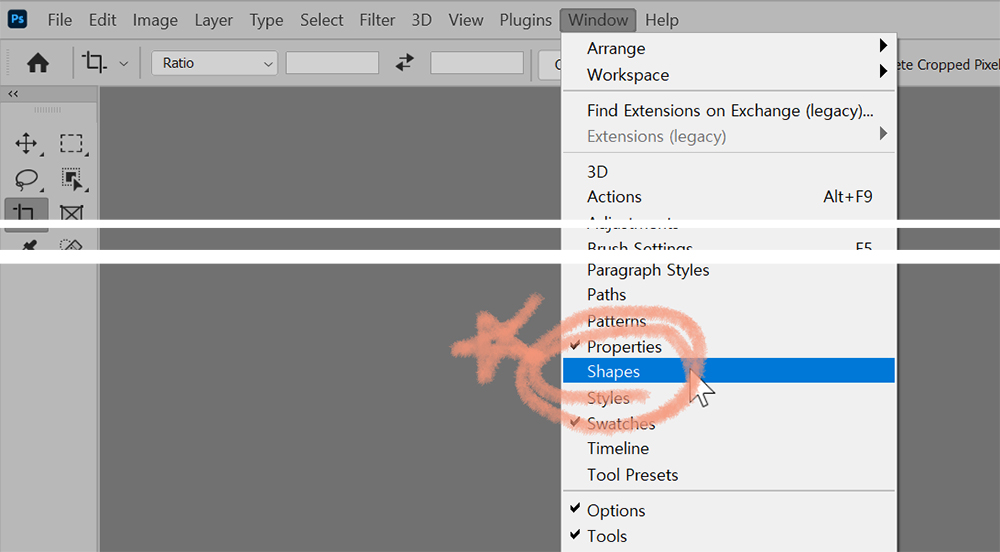
window – shapes에 체크.
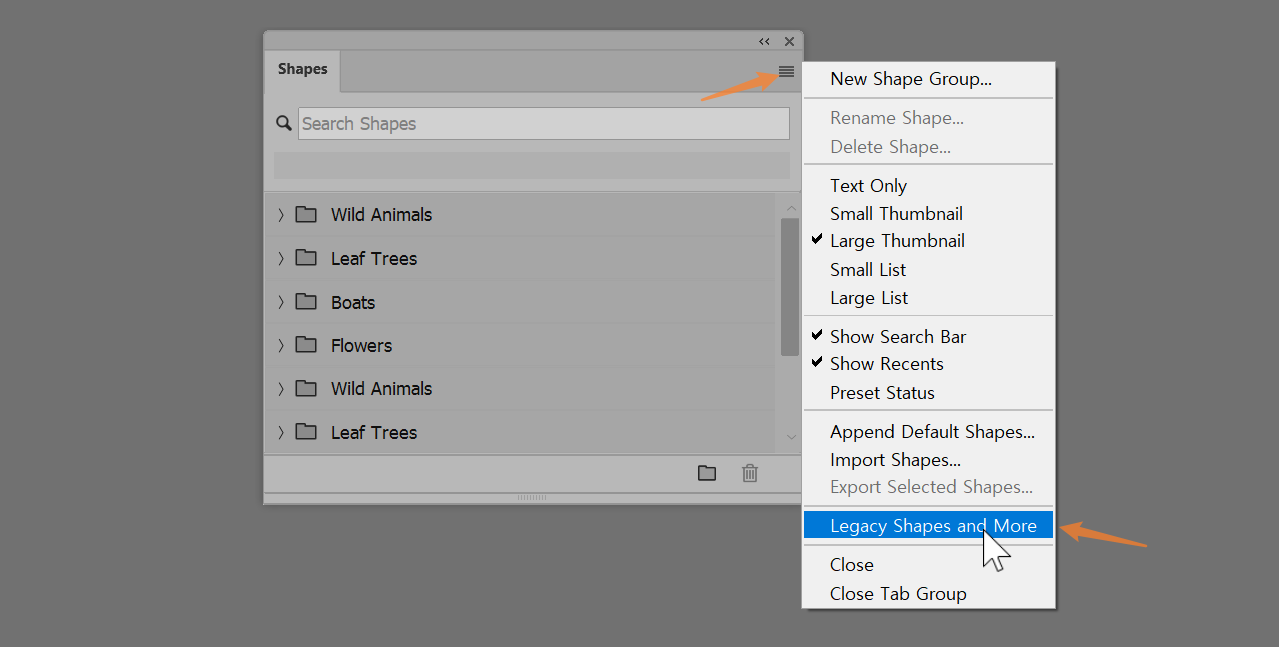
shapes창에서 오른쪽 세줄버튼 클릭.
legacy shapes and more에 체크
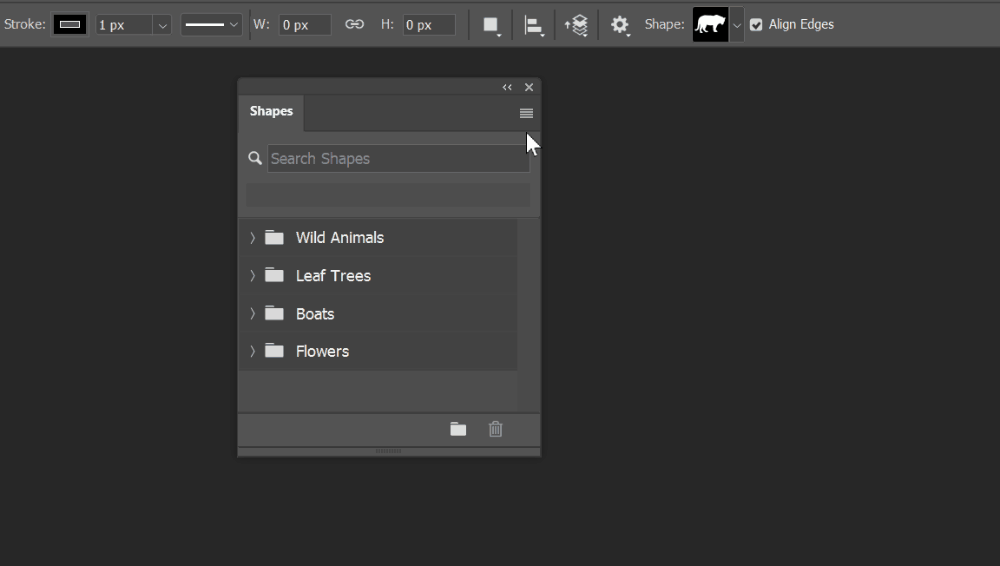
맨 아래에 폴더가 만들어집니다.
shapes창을 닫고, 상단 옵션바에서 확인을 합니다.
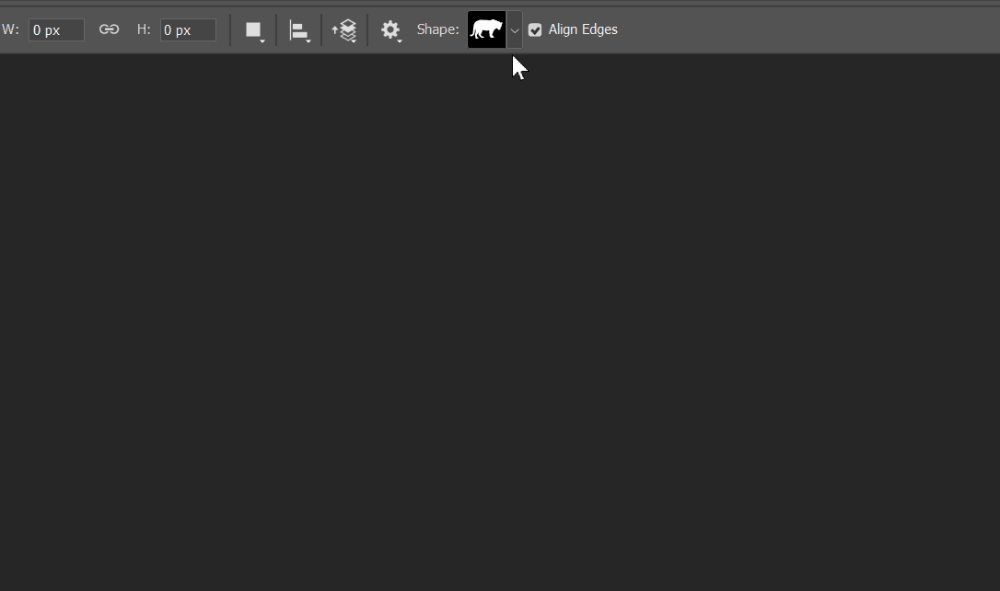
폴더별로 분류되어 한눈에 찾을 수 없으니 불편하긴하네요.
폴더 한 곳으로 이동가능하지만 시험준비하시는 분들은 이대로하세요.
톱니바퀴 설정 버튼을 눌러 large thumbnail로 변경하면 보기가 좀 편해요.
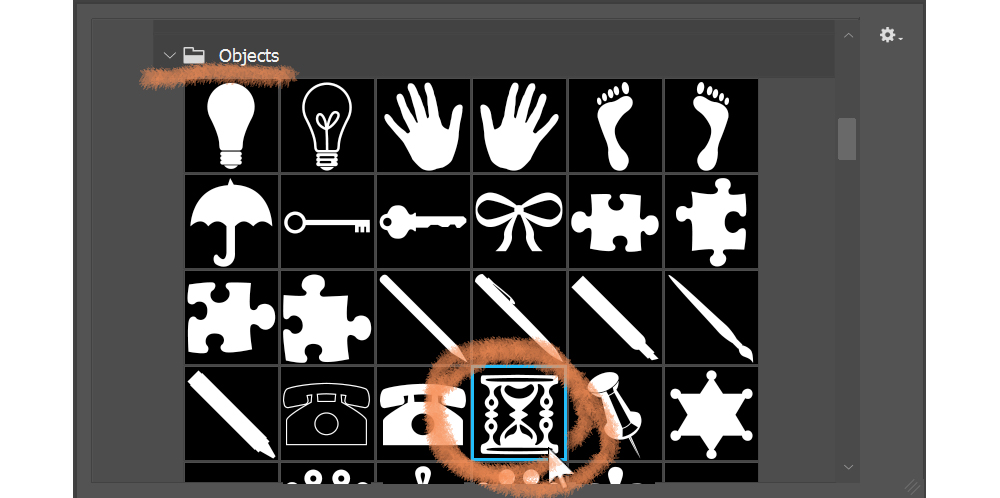
objects 폴더에서 모래시계 찾으시면 됩니다.
빨리 찾는 방법 없어요.
많이 보셔서 눈에 익히는 수밖에..

Nature폴더에 나뭇잎이 있네요.
모래시계 모양 설정은 간단하니 나뭇잎 위주로 풀이할께요.
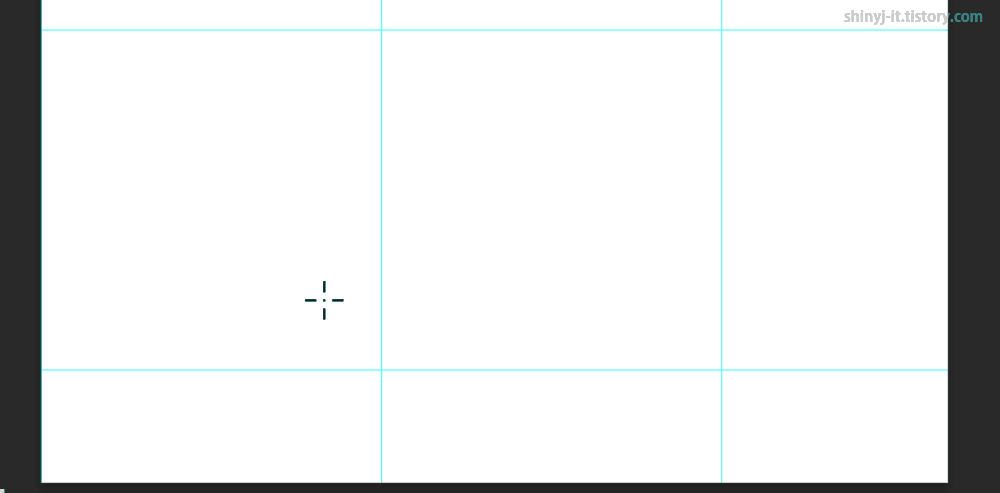
가이드 라인을 보면서 정확한 위치에 드래그해서 만들어줍니다.
Ctrl+T를하고 모서리잡고 왼쪽으로 약간 회전합니다.
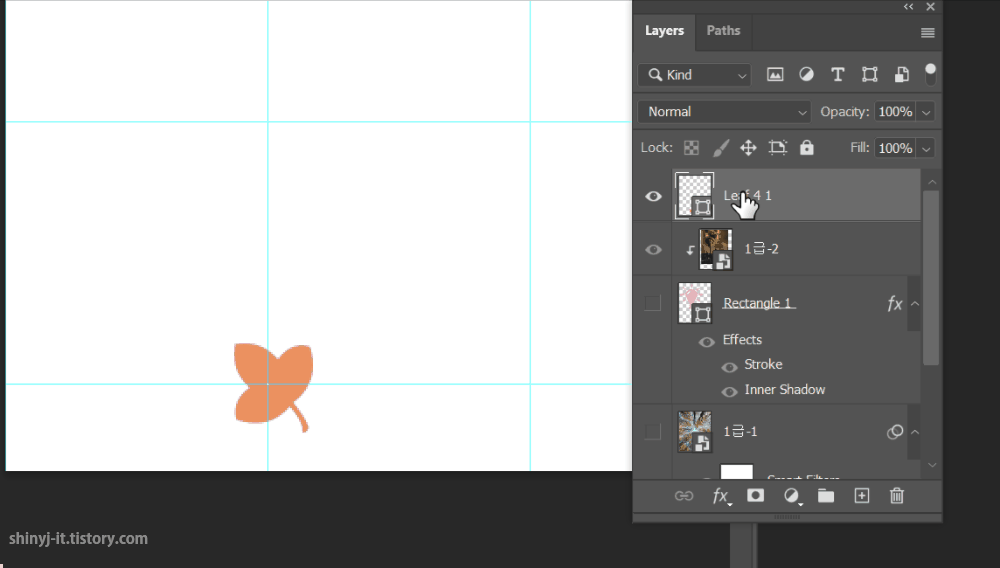
레이어창에서 셰이프 레이어의 썸네일을 clip thumbnails to layer bounds로 하면
모양을 레이어에 꽉찬크기로 확인할 수 있습니다.
이렇게 설정하면 작업할때 편하실거예요.
그리고 썸네일을 더블클릭해서 색상값을 ccff00으로 변경합니다.
아! 레이어의 이름 변경은 하지않아도 됩니다.
점수에 전혀 영향없습니다.
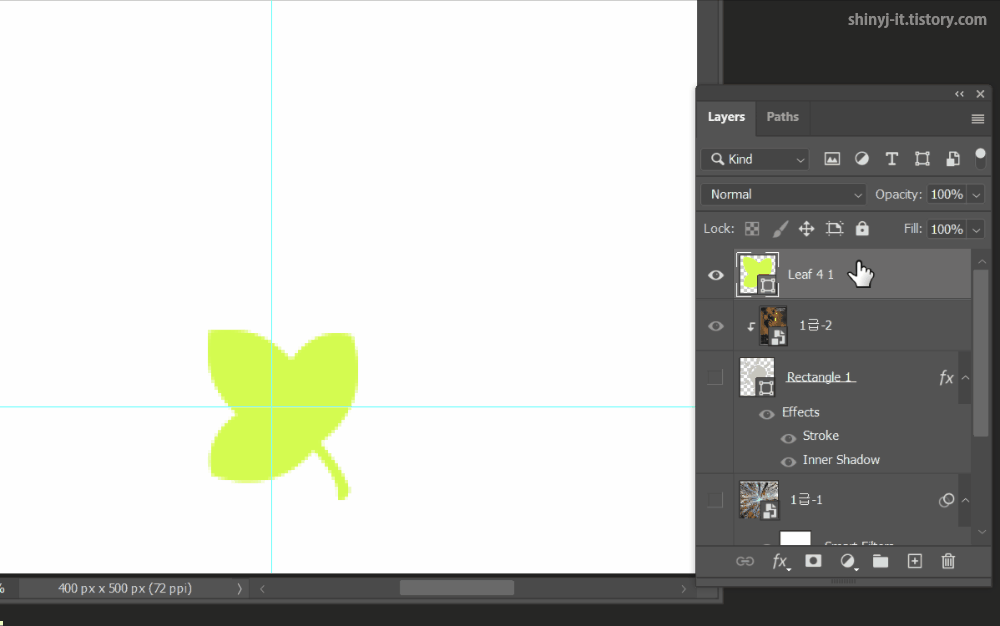
레이어스타일을 설정하려면 레이어의 오른쪽 빈 곳을 더블클릭하거나
레이어 맨 아래에 fx버튼을 클릭합니다.
Drop shadow에 체크를 하고 그림자 위치를 확인하세요.
만약 이전 작업 값이 남아있다면 Reset to Default해서 기본값으로 변경하세요.
기본값 그대로 설정하면 될 것 같네요.
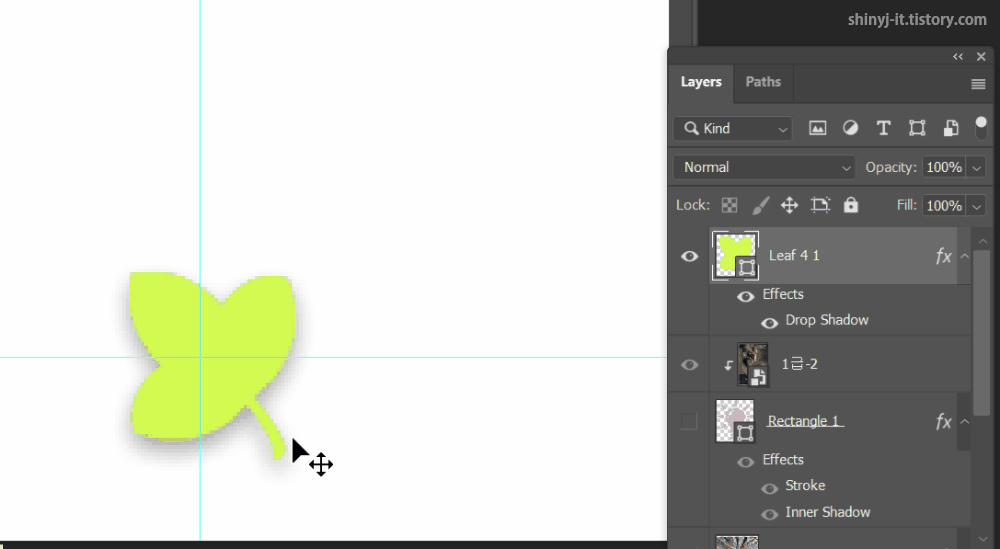
Ctrl+T로 다시한번 위치와 크기 수정을 하고
Alt + 드래그해서 복제를 합니다.
설정해준 레이어 스타일도 같이 복제됩니다.
즉, 레이어 스타일을 넣고 복제를 하셔야 시간을 줄일수 있어요.
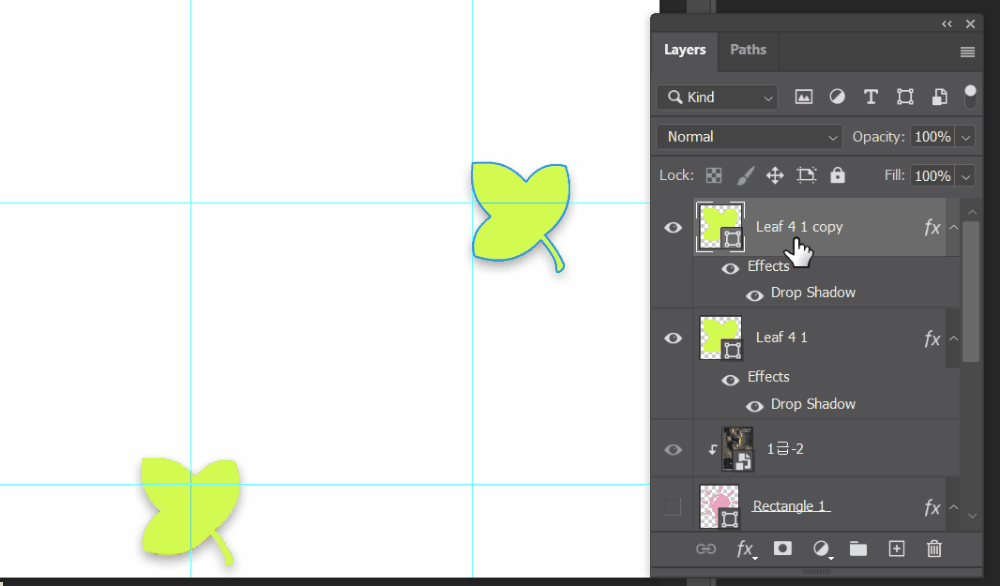
복제된 레이어는 좌우반전이 된 상태입니다.
Ctrl+T하고 Shift키를 누른채 조절점을 오른쪽으로 드래그하면
쉽게 좌우반전이 됩니다.
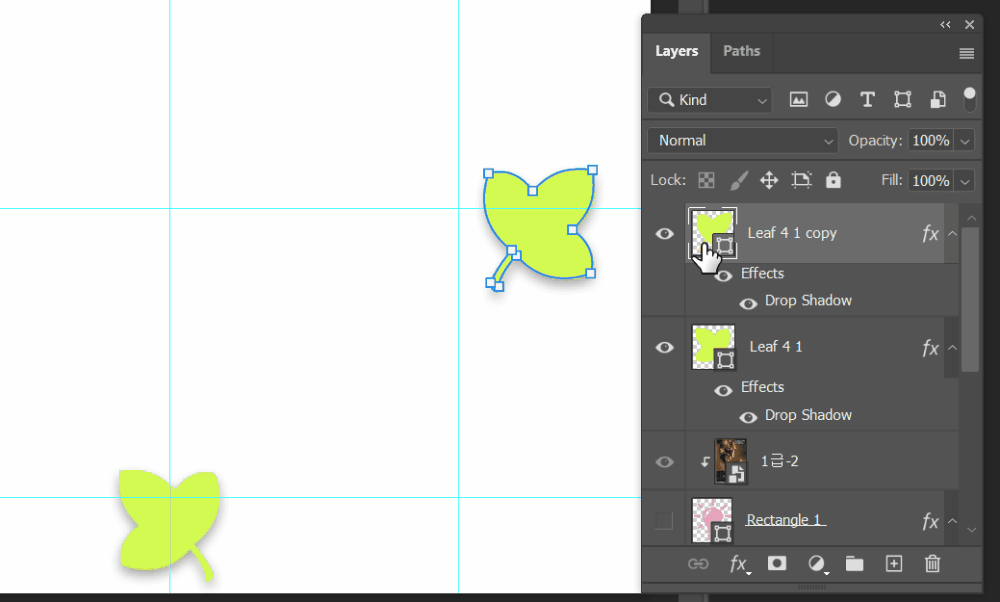
마지막으로 레이어 썸네일을 더블클릭해서
색상값을 ffccff로 수정하면 끝!
모래시계 모양은 더 간단하니 직접설정해보세요~
문제1번은 여기까지 설명하고 문제2번으로 넘어갑니다.

![GTQ 포토샵1급 기출풀이 [05] 문제 1번 save path 패스 저장하기](https://shinyj.com/wp-content/uploads/2023/07/1a1aa1-1-290x290.jpg)
![GTQ 포토샵 1급 기출 풀이 [04] 22년 9월 A형 문제 2번 색상 보정하기 colorize](https://shinyj.com/wp-content/uploads/2023/08/a111a-290x290.jpg)